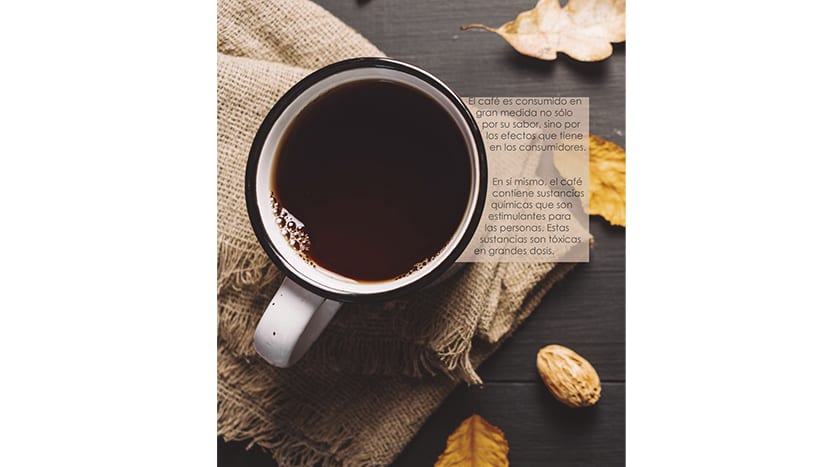
In diesem Tutorial werden wir Text anpassen dieses Artikels über die gesundheitlichen Auswirkungen von Kaffee, auf Wikipedia gefunden. Eine der häufigsten Aufgaben bei der Arbeit in Design und Bearbeitung ist die Realisierung der Magazinmodell. Es ist wichtig, unsere zu behalten aktuelle und moderne Modelleund dass sie sowohl zum Rest der Zeitschrift als auch zu dem Thema passen, das sie behandeln.
Der Kunde wird uns immer den Artikel zur Verfügung stellen und unsere Funktion wird einfach sein Informationen auf attraktive Weise präsentieren die Aufmerksamkeit des Lesers auf sich ziehen. Eine gute Methode, um den Zeitschriftenartikel attraktiv zu machen, besteht beispielsweise darin, das Design in die Informationen zu integrieren Verwenden der Bildformen Hintergrund, um die Textrahmen so zu erstellen, dass sie fließen, und Farben zu verwenden, die in sind die Bildpalette. Aus diesem Grund werden wir den Text des Artikels an die runde Form des Bildes anpassen.
In diesem Fall verwenden wir dieses Bild einer Tasse und Kaffeebohnen als Hintergrund und passen den Text darum an.

Der nächste Schritt besteht darin, ein doppelseitiges Dokument in InDesign zu öffnen und das Bild zu platzieren. Sobald dies erledigt ist, beginnen wir, den Text des Leads anzupassen. Wir gehen zu Rundheit integrieren des Bechers als Teil des Textrahmens. Wir möchten den Text mit den Hintergrundfarben nicht verlieren, daher verwenden wir einen Textrahmen mit hellbraunem Hintergrund von der Leinwand und verringern die Deckkraft, damit das Bild weiterhin sichtbar ist ohne die Harmonie des Modells zu brechen. Um den Textrahmen zu erstellen, verwenden wir zuerst den rechteckigen, der standardmäßig geliefert wird, und lassen ihn ein wenig in die Form der Tasse passen. Wir werden eine abgerundete Schrift verwenden, um mit den glatten Formen fortzufahren. Sobald dies erledigt ist, werden wir einen Umfang erstellen keine Linienstärke etwas Größeres als die Tasse und wir werden es darauf stellen.
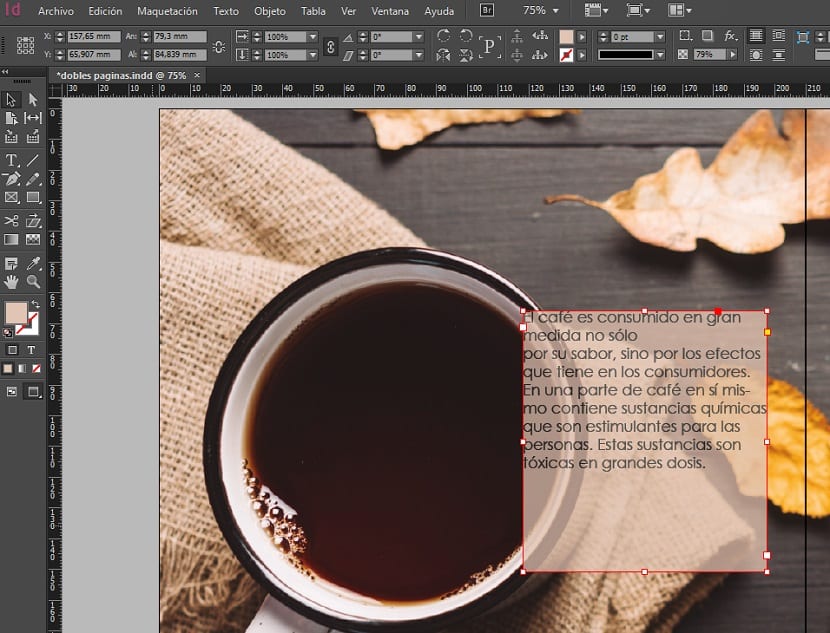
Wir legen eine Führung an die Innenkante der Leitung, um Punkte auf dem Umfang zu platzieren auf der gleichen Höhe und den Rest beseitigen. Dann wählen wir den Umfang und den Textrahmen und mit dem Werkzeug Textumbruchwählen wir die Option von Objektform umwickeln. Die Standardtrennung ist in Ordnung, Sie können sie jedoch so lange optimieren, bis sie für Sie besser geeignet ist.

Jetzt müssen wir die Form des Kreises mit der Tasse ausschneiden, um Brechen Sie das Modell nicht des Artikels zu viel. Dazu erstellen wir einen Umfang von der Größe des Bechers und wählen sowohl den Umfang als auch den Rahmen der Mine aus. Als nächstes verwenden wir das Tool Pathfinder> Subtrahieren den Kreis ausschneiden. Sie müssen nur noch die Größe des Rahmens so anpassen, dass der Text den größten Teil des Platzes einnimmt. Wir können Absatzumbrüche einfügen, um es besser zu machen. In wenigen Schritten ist es uns gelungen, den Text an das Foto anzupassen und eine interessante Form zu erstellen.
